Excel에서 자동 완성이 작동하지 않음 [Fix]
![Excel에서 자동 완성이 작동하지 않음 [Fix]](https://cdn.thewindowsclub.blog/wp-content/uploads/2023/05/autofill-is-not-working-in-excel-640x375.webp)
자동 채우기는 선택한 셀의 데이터에 따라 빈 셀의 데이터를 채우는 Microsoft Excel의 기능입니다. 자동 채우기는 Excel의 빈 셀에 수식을 적용할 때도 유용합니다. 일부 사용자의 경우 Excel에서 자동 완성이 작동하지 않습니다 . 이 문서에서는 이 문제를 해결하는 데 도움이 되는 몇 가지 솔루션을 나열합니다.
채우기 시리즈가 작동하지 않는 이유는 무엇입니까?
채우기 시리즈가 Excel에서 작동하지 않는 데는 여러 가지 이유가 있을 수 있습니다. 이 문제의 가장 일반적인 원인은 비활성화된 채우기 핸들입니다. 다른 원인으로는 불완전한 데이터 제공, 자동 계산 옵션 비활성화 등이 있습니다.
자동 완성이 Excel에서 작동하지 않는 문제 수정
일부 사용자는 커서가 검은색 더하기 아이콘으로 변경되지 않는다고 보고했습니다. 다른 사람들의 경우 자동 채우기가 셀에 잘못된 값이나 동일한 값을 채우고 있습니다. 자동 완성이 Excel에서 작동하지 않는 경우 다음 수정 사항을 사용하여 문제를 해결하십시오.
- 채우기 핸들이 활성화되어 있는지 확인
- 필터를 적용했습니까?
- Ctrl 키가 붙어 있는지 확인
- 충분한 데이터를 제공했습니까?
- 자동 계산이 활성화되어 있는지 확인
- Excel에서 사용자 지정 목록 만들기
- 수리사무소
이 모든 수정 사항을 자세히 살펴보겠습니다.
1] 채우기 핸들이 활성화되어 있는지 확인
자동 채우기가 제대로 작동하려면 Excel에서 채우기 핸들을 활성화해야 합니다. 이것을 확인해야 합니다. 다음 지침을 따릅니다.
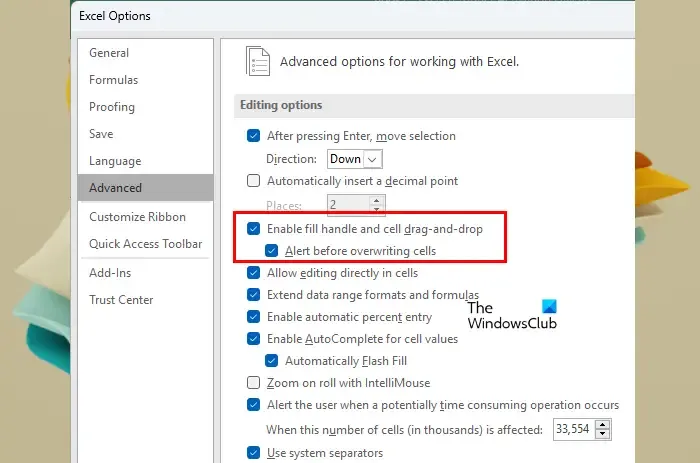
- 엑셀을 엽니다. 새 빈 파일을 만들거나 기존 파일을 엽니다.
- 이제 파일 > 옵션 > 고급 으로 이동합니다 .
- 편집 옵션 섹션 에서 채우기 핸들 및 셀 드래그 앤 드롭 활성화 확인란을 선택합니다 .
- 확인을 클릭하여 변경 사항을 저장합니다.
위의 단계를 완료하면 자동 완성이 작동하기 시작합니다.
2] 필터를 적용했습니까?
자동 채우기 기능은 필터를 적용한 열에서 작동하지 않습니다. 행 번호를 보면 이를 확인할 수 있습니다. 행 번호가 연속적이지 않으면(일부 행이 누락됨) 필터가 활성화됩니다. 또한 활성 필터가 있는 열의 맨 위 셀에는 필터 아이콘이 있습니다. 이제 자동 완성을 사용하려면 필터를 지워야 합니다.
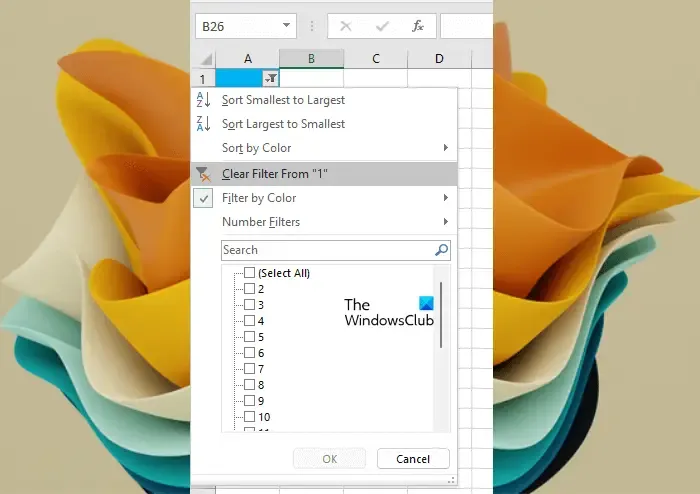
필터를 지우려면 해당 열의 맨 위 셀에 있는 필터 아이콘을 클릭하고 ” 다음에서 필터 지우기 ” 옵션을 선택하십시오.
3] Ctrl 키가 붙어 있는지 확인
Excel에서 Ctrl 키를 눌러 자동 채우기를 사용하면 빈 셀에 채워진 값이 반복됩니다. 예를 들어 특정 열의 처음 20개 셀에 연속 숫자를 채워야 합니다. 예를 들어 5와 6과 같이 처음 두 숫자를 제공했습니다. 이제 Ctrl 키를 누른 상태에서 채우기 핸들을 드래그하면 Excel에서 연속 숫자를 채우는 대신 20개 셀 모두에 5와 6을 채웁니다. . 이 경우 Excel에서 자동 채우기 기능이 제대로 작동하지 않는다고 생각할 수 있습니다.
4] 충분한 데이터를 제공했습니까?
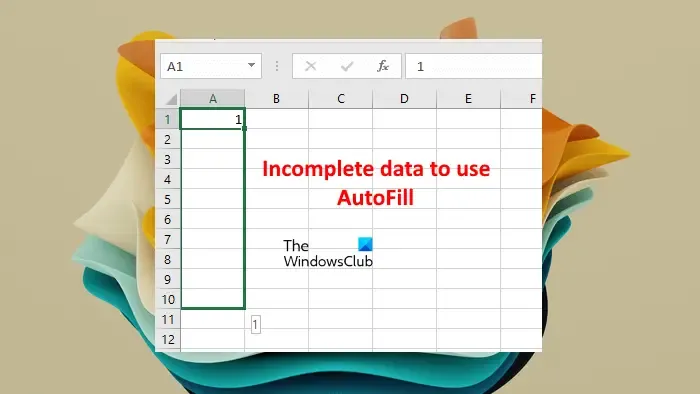
자동 완성이 제대로 작동하는 데 충분한 데이터를 제공했습니까? 자동 채우기가 제대로 작동하려면 Excel에서 처음 두 셀을 채워야 합니다. 하나의 셀만 채운 경우 자동 채우기 기능이 작동하지 않습니다.
5] 자동 계산이 활성화되어 있는지 확인
Excel에서 자동 채우기의 한 가지 이점은 필요한 모든 빈 셀에 수식을 적용하고 각 셀에 수식을 개별적으로 수동으로 입력하는 시간을 절약할 수 있다는 것입니다. 수식 자동 채우기는 계산 옵션이 자동으로 설정된 경우에만 작동합니다. 수동으로 설정되어 있으면 자동으로 변경하십시오.
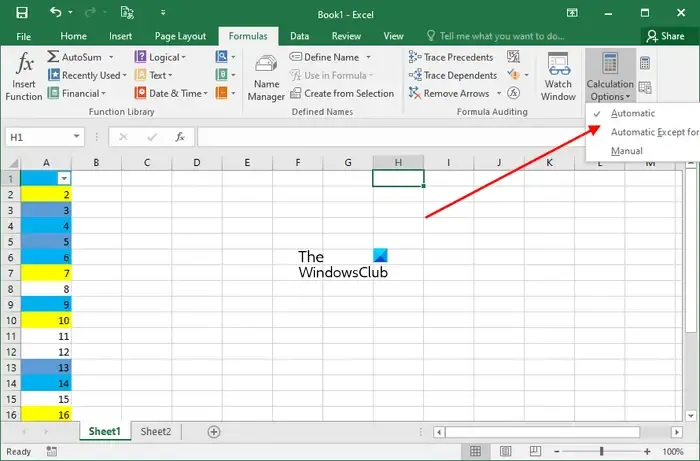
다음 지침을 따릅니다.
- 수식 탭을 선택합니다 .
- 이제 계산 그룹 에서 계산 옵션을 클릭합니다 .
- 자동 을 선택합니다 .
이제 자동 채우기가 Excel의 수식에 대해 작동합니다.
6] Excel에서 사용자 지정 목록 만들기
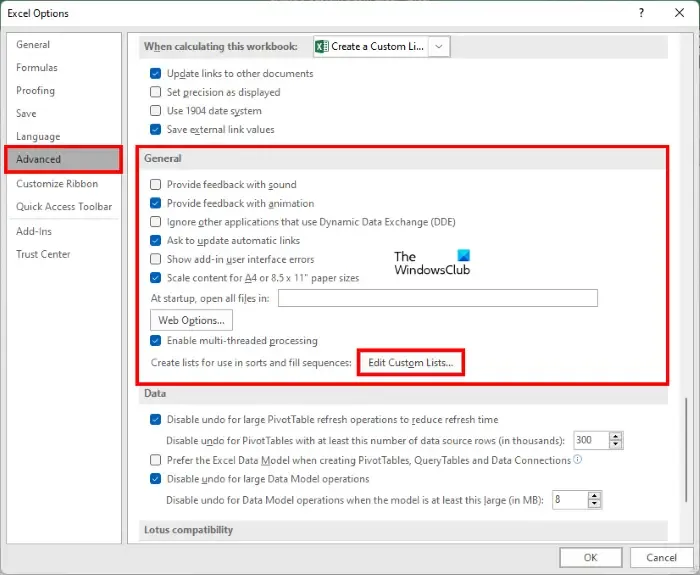
자동 완성은 Excel에 입력한 임의의 데이터에 대해 작동하지 않습니다. 임의의 데이터에 대해 자동 채우기가 작동하도록 하려면 Excel에서 사용자 지정 목록을 만들어야 합니다 . 사용자 지정 목록을 만든 후 자동 채우기 기능을 사용하여 해당 목록에 대한 데이터를 자동으로 채울 수 있습니다.
7] 수리사무소
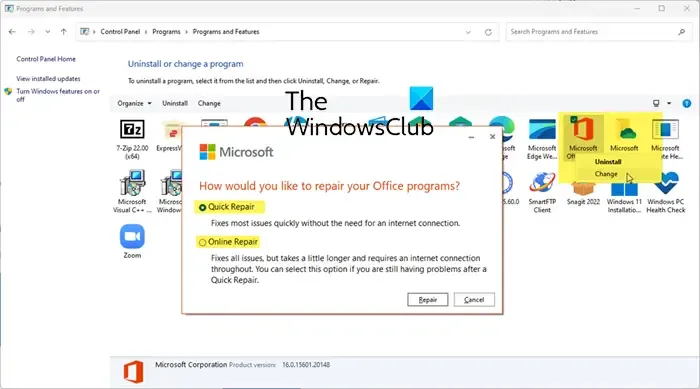
문제가 계속되면 Microsoft Office에 일부 손상된 파일이 있을 수 있습니다. 이 문제를 해결하기 위해 Office를 복구할 수 있습니다. 더 나은 결과를 얻으려면 온라인 복구를 실행하십시오 .
Excel에서 사용자 지정 자동 완성이란 무엇입니까?
사용자 지정 자동 채우기는 Excel에서 만드는 사용자 지정 목록입니다. Excel에서 특정 목록을 가장 자주 입력하는 경우 해당 목록을 사용자 지정 목록으로 추가하여 매번 동일한 데이터를 입력하는 시간을 절약할 수 있습니다.
그게 다야. 이게 도움이 되길 바란다.


답글 남기기